반응형
WinPE(Windows Preinstallation Environment)
* PE는 윈도우 설치 및 복구를 위한 간이용 운영체제, GUI 환경으로 부팅할수 있게 만든 부팅용 윈도우
* 세르게이 PE는 패스워드 크랙, 파티션 작업, 백업 복구 툴, 엑셀, ppt 등 다양한 유틸리티를 지원하고
간단한 웹서핑, 내컴퓨터로 파일 복사 이동이 가능
* PE는 윈도우 설치 및 복구를 위한 간이용 운영체제, GUI 환경으로 부팅할수 있게 만든 부팅용 윈도우
* 세르게이 PE는 패스워드 크랙, 파티션 작업, 백업 복구 툴, 엑셀, ppt 등 다양한 유틸리티를 지원하고
간단한 웹서핑, 내컴퓨터로 파일 복사 이동이 가능
ி Win10PE 세르게이 다운
① WinPE 10 세르게이 한글판 iso: https://drive.google.com/file/d/1yEbWnOZCKUyazl-ZnIsHmAaFIG-9gj2w/view ② WinPE 10-8 세르게이 iso: https://sergeistrelec.ru/winpe-10-8-sergei-strelec-english/WinPE 다운로드 페이지 접속 후 iso 파일이 업로드된 서버 아무거나 접속해서 다운,
압축 해제 비밀번호는 파일 서버 목록 밑에 Password for archive 확인
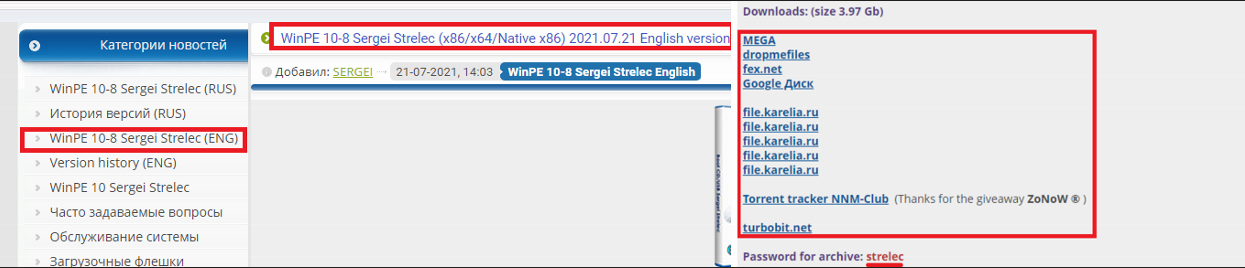
ி 단일 부팅 USB 제작
https://rufus.ie/ko/
① 세르게이 iso 선택 ② 파티션 방식 MBR ③ 대상 시스템 Alt+E를 눌러 BIOS 또는 UEFI로 변경(UEFI 환경, Legacy BIOS 환경 모두 사용 가능) ④ 파일 시스템 NTFS 선택 * BIOS에서 Security Boot를 를 해제하고 USB 부팅을 해야 UEFI 상에서 부팅 가능
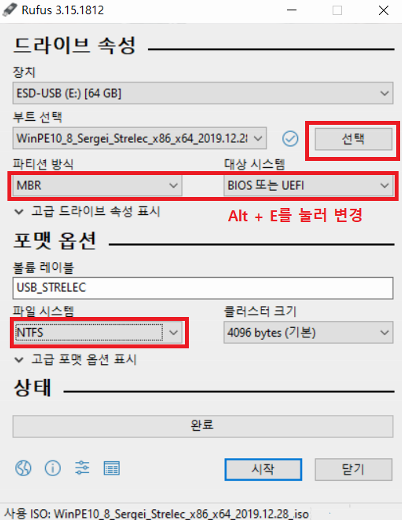
재부팅 후 F10 또는 F11 … 키로 부팅 메뉴에 진입하여 부팅할 USB 선택 후 세르게이 PE 부팅
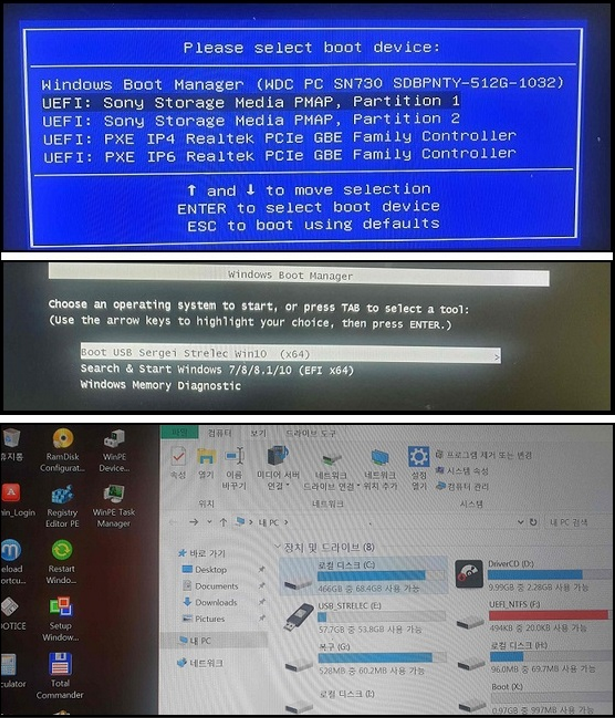
ி 멀티 부팅 USB 제작
ventoy를 통해 usb 자체를 부팅 전용 매체로 만들고 iso 파일만 옮기면 된다.
* iso 이름에 공백이나 ascii를 벗어난 문자가 들어가면 ventoy에서 인식하지 못함
아래 사이트에서 ventoy 설치
https://www.ventoy.net/en/download.html
ventoy 실행 후 부팅 전용으로 만들 usb 선택( 포맷되니 주의 )
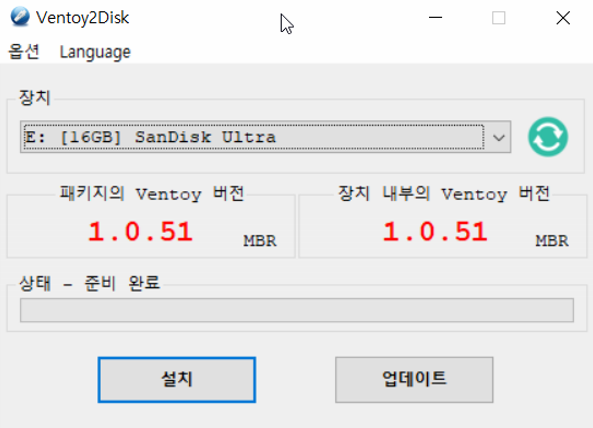
iso 파일 삽입

재부팅 후 F10 혹은 F11 … 키 통해서 부팅할 ISO 선택 가능
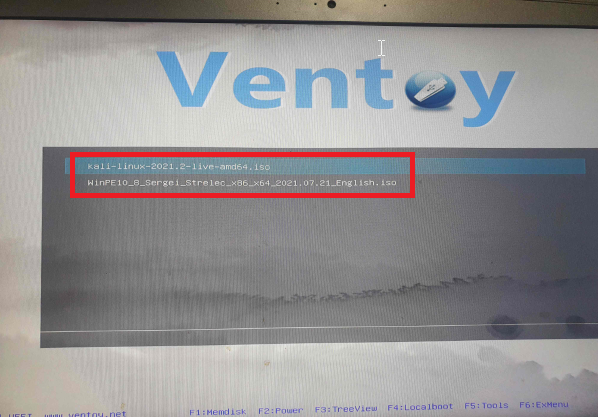
반응형
'유틸리티-사이트' 카테고리의 다른 글
| 무료 로고 제작 사이트 (0) | 2021.09.30 |
|---|---|
| 스마트폰 흔들어서 특정 앱 실행하는 방법(쉐이크 앱) (0) | 2021.09.03 |
| ZIP 비밀번호 찾기 (0) | 2021.07.09 |
| 윈도우 업데이트 중지 - cmd 실행 (0) | 2021.06.24 |
| Github CDN 사용법 (0) | 2021.06.23 |






